UiPath ホバー アクティビティ
「ホバー」は指定の箇所に対してUiPathで
ホバー(マウスオーバー、カーソル合わせ)を行うアクティビティです。
一定時間のカーソル合わせで何らかのアクションを起動するような場合に用います。
この記事ではその使い方を紹介します。
アクティビティの使い方
「アクティビティ」、「利用可能」、「UI Automation」、「マウス」より
「ホバー」をデザイナーパネルにドロップします。

「ホバー」が追加されるので「画面上で指定」をクリックすると
UiPathでホバーする場所を選択する状態になるので、その場所をクリックします。
ブラウザでも指定可能ですが、IE以外はUiPathの拡張機能を入れて置く必要があります。
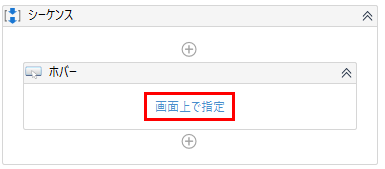
ホバーする場所の指定が完了するとアクティビティの中に
その場所のスクリーンショットが表示されます。
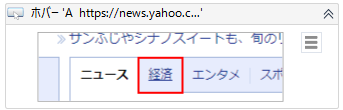
この状態になれば設定完了です。
シーケンスを実行するとホバーが行われる状態になります。
初期状態では実行中にマウスを動かすとホバー位置が狂うので
マウス操作を行わないように注意が必要です。
またホバー対象が非表示だとエラーとなる場合があります。(後述)
プロパティ
共通
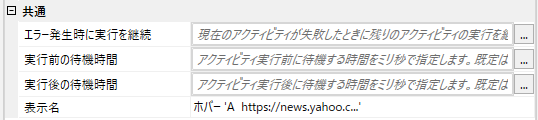
| 項目名 | 説明 |
|---|---|
| 表示名 | デザイナーパネル上の表示名を設定します。 ホバー位置のスクリーンショットが表示されるので そのままで構いませんが、省略表示を行う場合は 名前を変更しておくのが無難です。 |
| 実行前の待機時間 | ホバーを実行する前に指定時間待ちます。 ミリ秒で指定し、初期状態(空白)では200ミリ秒です。 ただ入力プロパティに「準備完了まで待機」があるので 設定する必要性は低いです。 |
| 実行後の待機時間 | ホバーを実行した後に指定時間待ちます。 ミリ秒で指定し、初期状態(空白)では300ミリ秒です。 ブラウザなどで読み込み時間が想定できる場合は調整しておきましょう。 |
| エラー発生時に実行を継続 | アクティビティでエラーが発生した場合の挙動を設定します。 Trueにすると処理を継続します。(例外が発生しない) Falseにすると処理を停止します。(例外発生) 空白の場合Falseの挙動になります。 発生した例外を受け取ってエラー処理を行う場合は トライ キャッチの中にアクティビティを設置します。 |
入力
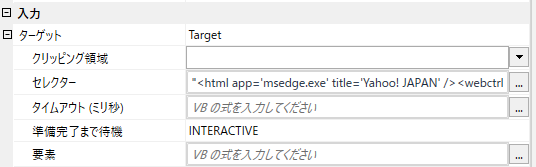
| 項目名 | 説明 |
|---|---|
| ターゲット | どこをホバーするかを指定します。 画面選択で自動的に設定されるので 基本的には操作する必要がありません。 (手動設定はハードルが高いです) ただタイムアウト(ミリ秒)は初期状態では30000 ミリ秒 (30 秒)で それでうまく動作しない場合は大きい値に変更しましょう。 ホバーのタイミングが早くてうまく動作しない場合は、 準備完了まで待機をCOMPLETEにしましょう。 (最終的には実際にテストしないと何とも言えないので 共通プロパティの実行前の待機時間と共に調整しましょう) |
オプション
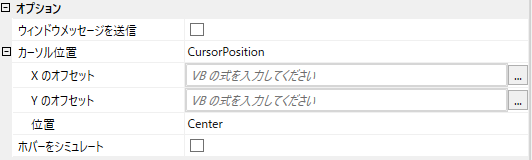
| 項目名 | 説明 |
|---|---|
| ウインドウメッセージを送信 | チェックすると実際にマウス操作を行わないため シーケンス実行中にマウスを動かしても問題ない状態になります。 またクホバー対象が非表示(バックグラウンド)でも動作します。 注意点 ・「ホバーをシミュレート」との同時設定は不可能です。 ・アプリケーションによっては動作しません。(要テスト) |
| ホバーをシミュレート | 「ウインドウメッセージを送信」と同様の特徴がありますが、 シーケンスの処理速度としては最速の方法です。 |
| カーソル位置 | 画面選択で自動的に設定されるので 基本的には操作する必要がありません。 (手動設定はハードルが高いです) |
その他
UiPathのログに引数や変数の値が表示されるかを指定します。
機密性の高い情報を取り扱う場合にのみチェックする必要があります。
